Převádějte, upravujte a komprimujte videa/audia ve více než 1000 formátech ve vysoké kvalitě.
4 nejjednodušší způsoby, jak trvale sloučit titulky s videem
Pravděpodobně hledáte způsob, jak trvale sloučit titulky s videem poté, co máte potíže s porozuměním filmu. No, to je frustrující, zvláště pokud se na film opravdu chcete podívat. Naštěstí jste sem přistáli! Tento příspěvek obsahuje 4 funkční způsoby, jak trvale sloučit titulky s videem! Těmito způsoby můžete do filmu vložit titulky a užít si jeho sledování, aniž byste měli potíže s pochopením toho, co se říká. Prozkoumejte je hned teď!
Seznam průvodců
Nejlepší způsob, jak trvale sloučit a synchronizovat titulky s videi Jak trvale sloučit titulky s videi přes VLC Trvale sloučit titulky s videi s iMovie na Macu K trvalému vkládání titulků do videí použijte ruční brzdu Časté dotazy o sloučení titulků s videem natrvaloNejlepší způsob, jak trvale sloučit a synchronizovat titulky s videi
Pokud hledáte nejlepší způsob, jak trvale sloučit titulky s videem, pak 4Easysoft Total Video Converter je to, co hledáte! Tento nástroj je vybaven funkcí titulků, která vám umožní trvale vložit a synchronizovat titulky do staženého filmu. Kromě toho také podporuje možnosti přizpůsobení, které vám umožní upravit vložené titulky. Tyto možnosti zahrnují změnu písma, velikosti, barvy, polohy atd. Tento nástroj navíc také podporuje skvělý náhled, který vám umožní snadno vidět změny v reálném čase! To je jen letmý pohled na pokročilé funkce tohoto nástroje. Pokud chcete zjistit více, prozkoumejte níže uvedený seznam!

Umožní vám synchronizovat vložené titulky s filmem pomocí funkce zpoždění nástroje.
Umožňuje vkládat titulky, které jsou uloženy ve formátu SRT, SSA a ASS.
Podporujte další funkce pro úpravu vzhledu filmu, jako je rotace, efekty, filtry atd.
Nabídněte různé formáty pro převod filmu a zvýšení jeho výstupní kvality.
100% Secure
100% Secure
Jak sloučit titulky s videem trvale pomocí 4Easysoft Total Video Converter:
Krok 1Stáhněte a nainstalujte 4Easysoft Total Video Converter nástroj na vašem počítači se systémem Windows nebo Mac. Poté spusťte nástroj a kliknutím na „Přidat“ s ikonou „Plus“ importujte stažený film, ke kterému chcete přidat titulky. Nakonec kliknutím na tlačítko "Otevřít" importujte film.

Musíte si také připravit soubor s titulky (buď jste si jej stáhli z internetu, nebo si jej sami vytvořili), který do filmu přidáte.
Krok 2Poté klikněte na rozbalovací tlačítko „Titulky zakázány“ a vyberte možnost „Přidat titulky“. Poté ve vyskakovacím okně složky souborů otevřete soubor s titulky, vyberte jej a zaškrtnutím tlačítka „Otevřít“ jej importujte a vložte do staženého filmu.
Krok 3Poté klikněte na tlačítko „Upravit nyní“ ve vyskakovacím dialogovém okně. V okně "Titulky" můžete upravit "Písmo, Barva, Pozice, Neprůhlednost a další" titulků. Pokud se stažený film a titulky nesynchronizují, můžete pomocí posuvníku upravit „Zpoždění“.

Krok 4Jakmile budete s výše uvedenými nastaveními hotovi, klikněte na tlačítko „OK“ a v hlavním rozhraní nástroje zaškrtněte tlačítko „Převést vše“, čímž spustíte proces sloučení a uložení staženého filmu s vloženými titulky.
Ujistěte se, že výstupní formát je nastaven na formát „MP4“ nebo „Stejný jako zdroj“. Můžete to zkontrolovat kliknutím na rozbalovací tlačítko „Převést vše na“.
Jak trvale sloučit titulky s videi přes VLC
Tady to máš! To je nejlepší způsob, jak trvale sloučit titulky s videem MP4 pomocí profesionálního nástroje! Ke sloučení titulků s videi můžete také použít open-source multiplatformní VLC Media Player. Skvělá věc na VLC je, že sloučení titulků je snadné. Abyste mohli titulky správně sloučit, nemusíte mít o tomto nástroji pokročilé znalosti. Sloučené titulky však nezůstanou ve videu navždy. Jakmile jej sloučíte, můžete jej okamžitě sledovat s titulky. Při příštím sledování videa tam ale vložené titulky nebudou. Nyní, pokud stále chcete vyzkoušet VLC, zde jsou kroky, jak sloučit titulky s videem trvale VLC:
Krok 1 Spusťte VLC na vašem počítači, klikněte na tlačítko "Média" na panelu nabídek a vyberte možnost "Stream". Poté klikněte na „Přidat“ a importujte video, do kterého chcete vložit titulky.
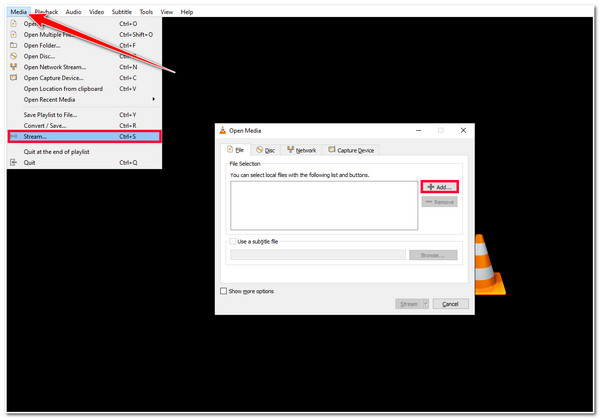
Krok 2Dále zaškrtněte políčko „Použít soubor s titulky“ a importujte soubor s titulky, který chcete vložit do videa, zaškrtnutím tlačítka „Procházet“. Poté klikněte na tlačítko "Stream" a vyberte možnost "Další".
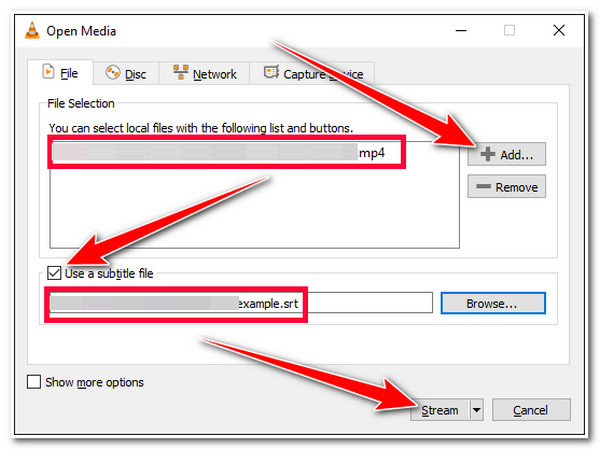
Krok 3Poté vyberte složku zaškrtnutím rozbalovacího tlačítka "Soubor" a klikněte na tlačítko "Přidat". V novém okně zaškrtněte tlačítko „Procházet“ a zadejte název videa. Ujistěte se, že název videa má příponu „.mp4“. Dále zaškrtněte „Uložit“, vyberte složku a klikněte na „Další“.
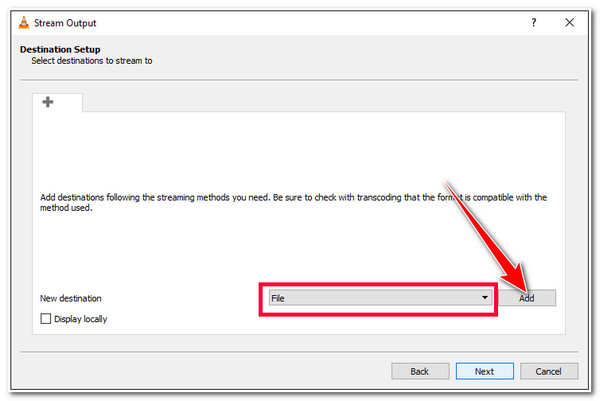
Krok 4Poté zaškrtněte políčko „Aktivovat překódování“, klikněte na tlačítko „Upravit vybraný profil“ s ikonou „Klíč“ a přejděte na kartu „Titulky“. Poté zaškrtněte políčka „Titulky a Překryvné titulky ve videu“. Dále klikněte na tlačítko „Uložit“ a zaškrtněte „Další“.
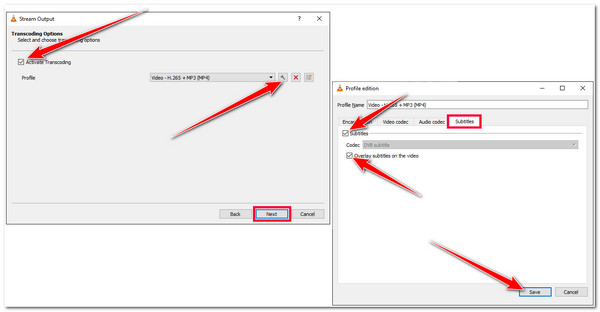
Krok 5V novém okně zaškrtněte tlačítko „Stream“ a počkejte, až VLC Media Player vše zpracuje. Jakmile je hotovo, můžete najít video s titulky ve složce, kterou jste vybrali dříve.
Trvale sloučit titulky s videi s iMovie na Macu.
To je vše! Toto jsou kroky, jak trvale sloučit titulky s videem ve VLC. Nyní, pokud používáte Mac, můžete použít iMovie ke sloučení titulků s videi! iMovie je bezplatný nástroj pro úpravu videa vytvořený společností Apple pro zařízení iOS, jako jsou Mac, iPhone a iPad. Tento nástroj nabízí mnoho funkcí pro úpravu videa, včetně přidávání titulků, titulků a titulků. Na rozdíl od prvních dvou výše uvedených nástrojů však iMovie nemá vestavěnou podporu pro import souborů SRT přímo do nástroje. Musíte ručně zadat titulky nebo zkopírovat text souboru titulků a vložit jej do iMovie. I když to zní pracně, pokud chcete iMovie přesto vyzkoušet, zde jsou kroky, jak trvale sloučit titulky s videem pomocí tohoto nástroje:
Krok 1Spusťte na svém Macu iMovie, vyberte možnost „Projekt“ a klikněte na tlačítko „Vytvořit nový“. Poté zaškrtněte tlačítko „Film“ s ikonou „Plus“. Poté klikněte na „Importovat média“ a vyberte video, ke kterému chcete přidat titulky.
Krok 2Dále počkejte, až se video zobrazí v levé horní části nástroje. Jakmile se zobrazí, musíte jej přesunout na časové ose přetažením dolů. Poté zaškrtněte tlačítko "Tituly" a z možností vyberte ten, který preferujete.
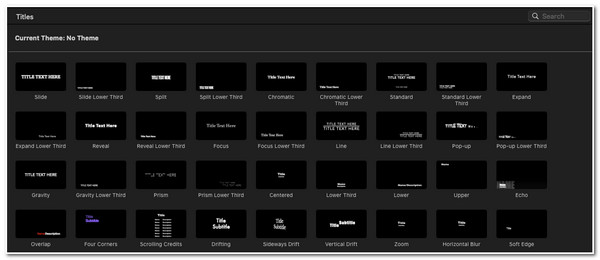
Krok 3Poté přetáhněte pole „style style“ dolů na časovou osu a vyberte, kdy chcete, aby titulky začínaly. Můžete přidat pole titulků, kolik chcete, v závislosti na tom, kolik titulků video potřebuje.
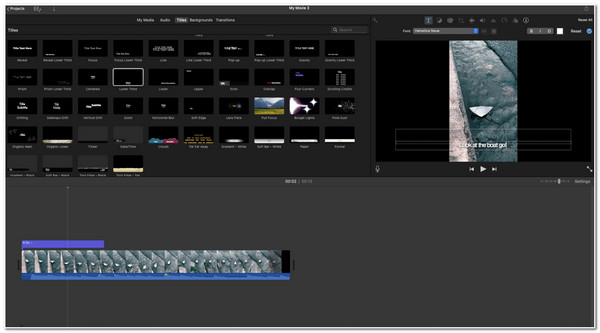
Krok 4Po dokončení přidávání titulků můžete nyní zadat nebo vložit titulky do každého pole. Vzhled titulků můžete také upravit tak, že kliknete na pole názvu, přejdete do pravého horního rohu obrazovky a zaškrtnete možnosti „font“.
Krok 5Pokud jste se svými úpravami a nastavením spokojeni, klikněte na kartu „Soubor“ v horní části rozhraní nástroje, vyberte možnost „Sdílet“ a znovu vyberte „Soubor“. Poté zaškrtněte tlačítko „Další“, pojmenujte své video a klikněte na tlačítko „Uložit“.
K trvalému vkládání titulků do videí použijte ruční brzdu
Tady to je! Toto jsou jednoduché kroky, jak trvale sloučit titulky s videem pomocí iMovie! Posledním nástrojem, který můžete použít k provedení stejného procesu, je ruční brzda. Stejně jako VLC a iMovie je ruční brzda open-source multiplatformní nástroj pro transkodér videa, který vám umožňuje vytvářet titulky. Na rozdíl od výše uvedených nástrojů však ruční brzda nenabízí skvělý náhled, který vám umožní zkontrolovat změny, které jste ve videu a titulcích provedli. Tento nástroj také nabízí jednoduchý způsob slučování titulků a jeho spuštění je mnohem jednodušší než iMovie. Jak tedy trvale sloučit titulky s videem pomocí ruční brzdy? Zde jsou kroky, které musíte dodržet:
Krok 1Stáhněte si a nainstalujte nástroj Ruční brzda na jeho oficiálních stránkách. Poté spusťte nástroj, klikněte na tlačítko "Soubor" v levé části a vyberte video, které chcete sloučit s titulky.
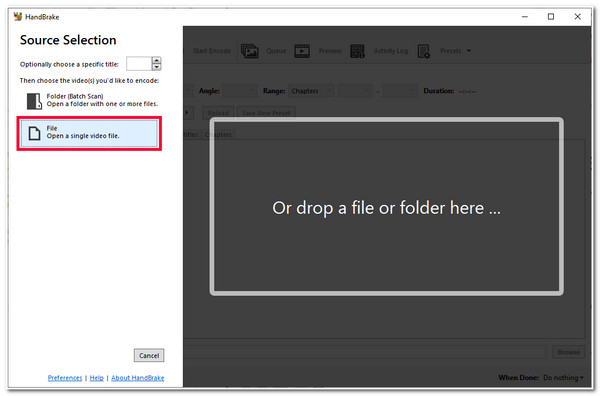
Krok 2Poté zaškrtněte záložku "Titulky", zaškrtněte rozbalovací tlačítko "Stopy" a vyberte možnost "Importovat titulky" pro import souboru s titulky. Poté klikněte na zaškrtávací políčko „Vypálit“ na konci lišty titulků „Zdroj“.
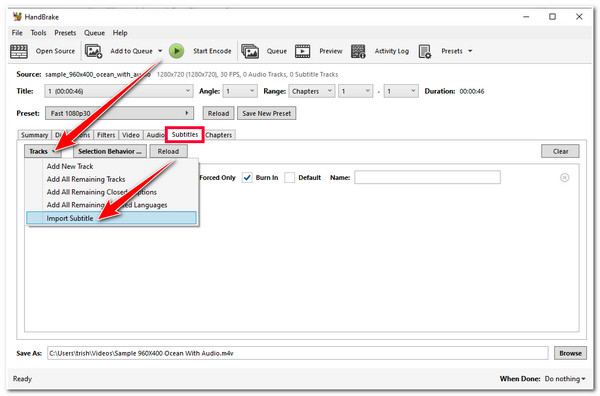
Krok 3Poté klikněte na tlačítko "Procházet" v pravém dolním rohu nástroje a vyberte, kam chcete výstup uložit. Dále zaškrtněte tlačítko "Spustit kódování" v horní části rozhraní nástroje, aby se zahájil proces slučování titulků a videa.
Časté dotazy o sloučení titulků s videem natrvalo
-
1. Jak trvale sloučit titulky s videem MP4 na Androidu?
Chcete-li trvale sloučit titulky s videem MP4 v systému Android, můžete použít mobilní verzi VLC. Otevřete aplikaci, otevřete video, klepněte na ikonu přehrávače a rozbalte položku Titulky. Poté klepněte na Stáhnout titulky a vyberte titulky klepnutím na tlačítko stahování. To je vše!
-
2. Může iMovie automaticky přidávat titulky k videím?
Bohužel iMovie neumí generovat titulky pro videa. Ale můžete zkopírovat texty titulků ze souboru SRT a vložit je do pole názvu stejně jako kroky uvedené v části 3 tohoto příspěvku.
-
3. Existují nějaké online nástroje pro sloučení titulků s videem?
Ano, na trhu jsou dostupné online nástroje, které vám umožní sloučit titulky s videem bez nutnosti instalace. Tyto online nástroje podporují různé formáty videa a titulků a poskytují snadno použitelné rozhraní.
Závěr
Nyní jsou to 4 proveditelné způsoby, jak trvale sloučit titulky s videem! Těmito způsoby můžete plně porozumět všemu, co se ve filmu říká! Pokud hledáte nejlepší způsob, jak sloučit titulky s videi, pak profesionál 4Easysoft Total Video Converter nástroj je to, co hledáte! Díky skvělé funkci titulků tohoto nástroje můžete snadno a rychle přidávat titulky, upravovat jejich vzhled a měnit jejich zpoždění! Chcete-li se o tomto nástroji dozvědět více, navštivte jeho oficiální stránky ještě dnes.
100% Secure
100% Secure


